Содержание
[ИСПРАВЛЕНО] Песня Apple Music недоступна в вашей стране или регионе
Расширение Apple Music в 2020 году принесет музыкальный онлайн-сервис в 175 стран и регионов, включая новые 52 страны из Африки, Европы, Азиатско-Тихоокеанского региона, Ближнего Востока и Океании.
Независимо от того, являетесь ли вы новичком на новых рынках или используете Apple Music в течение многих лет, вы можете попробовать сделать то же самое один раз — загрузить песни, которые вы записали с компакт-диска или ранее приобрели в iTunes, в iCloud через iTunes. Однако, когда вы пытаетесь воспроизвести те песни, которые вы добавляете из других источников, вы, вероятно, получите сообщение об ошибке: «Эта песня в настоящее время недоступна в вашей стране или регионе» несмотря на то, что они по-прежнему доступны для покупки в iTunes Store.
Что означает это сообщение об ошибке? Обычно это означает, что у этих песен или альбомов больше нет прав на потоковую передачу в США. (или ваша текущая страна/регион). Если звукозаписывающие компании, такие как Universal Music, Sony Music и Warner Music, продлевают права на потоковую передачу, эти песни могут продолжать транслироваться в Apple Music.
(или ваша текущая страна/регион). Если звукозаписывающие компании, такие как Universal Music, Sony Music и Warner Music, продлевают права на потоковую передачу, эти песни могут продолжать транслироваться в Apple Music.
Помимо прав на потоковую передачу, существуют и другие проблемы, которые могут вызвать ошибку «Недоступный элемент Apple Music», которая будет объяснена далее в этой статье (см. Часть 1 ниже). Самое главное, мы предоставили соответствующие решения для каждой конкретной ошибки, например, Apple Music недоступна в вашей стране, элемент Apple Music недоступен, элемент Apple Music не может быть воспроизведен и т. д.
Продолжайте читать, если вам все еще интересно узнать о методах устранения неполадок.
СОДЕРЖАНИЕ
- 1. Почему некоторые песни недоступны в Apple Music?
- 2. Как исправить ошибку: «Эта песня в настоящее время недоступна в вашей стране или регионе».
- 3.
Как исправить ошибку: «Предмет недоступен. Этот предмет нельзя воспроизвести. »
» - 4.
Как сохранить доступность песен Apple Music в вашей стране или регионе навсегда
Почему некоторые песни недоступны в Apple Music?
Если некоторые песни в вашей медиатеке Apple Music внезапно стали серыми и не могут быть воспроизведены на вашем iPhone, iPod touch, Mac или iTunes в Windows, причины этого следующие.
Причина №1. Лицензия на эту песню отсутствует или больше не лицензирована для страны или региона, в котором вы находитесь.
Музыкальный каталог, предлагаемый Apple Music, различается в разных странах и регионах. Например, вы можете наслаждаться до 60 миллионов песен в США, в то время как в материковом Китае это число намного меньше 60 миллионов. Практически невозможно получить доступ ко всем песням со всего мира в приложении Apple Music, независимо от того, находитесь ли вы в США, Великобритании, Японии или Канаде. Доступность музыки в Apple Music в основном зависит от предпочтений пользователя в стране, деятельности артиста, внутреннего законодательства и, что наиболее важно, от лицензионных соглашений с лейблами звукозаписи.
До выпуска Apple Music вы можете покупать треки или альбомы в iTunes Store, при этом вы всегда сохраняете полное право собственности на приобретенные вами объекты. Но это не то, как работает Apple Music. Apple Music не позволит вам сохранить право собственности на песни, на которые вы подписаны, а доступность треков может меняться со временем. Если в лицензионное соглашение о музыке будут внесены какие-либо изменения, это также повлияет на доступность музыки.
Теперь вы должны знать, что авторские права на музыку являются основной причиной, по которой некоторые определенные песни внезапно исчезают в библиотеке Apple Music, но они доступны для покупок в iTunes Store.
Другая причина, по которой некоторые песни отображаются как недоступные в Apple Music, заключается в том, что определенные исполнители или песни запрещены или заблокированы в стране вашего проживания. Например, Apple удалила песню со ссылкой на резню на площади Тяньаньмэнь из китайской версии Apple Music, чтобы соответствовать китайским правилам цензуры. И некоторые песни с откровенными текстами также будут таинственным образом удалены из китайской Apple Music.
И некоторые песни с откровенными текстами также будут таинственным образом удалены из китайской Apple Music.
Навынос: если вы хотите узнать, доступна ли определенная песня или альбом в Apple Music в вашем регионе или стране, или узнать, выпускает ли артист свои последние музыкальные релизы в Apple Music, вы можете использовать Маркетинговые инструменты Apple Music для ручного поиска информации. Если вы не получаете никакого результата от этого инструмента, это означает, что песня недоступна в этой конкретной области.
Причина № 2 Apple Music не может сопоставить вашу песню со своей базой данных.
Если вы хотите импортировать свои собственные музыкальные файлы в библиотеку Apple Music, например файлы MP3, приобретенные на другой платформе, скопированные с компакт-диска или даже загруженные с некоторых веб-сайтов в Интернете, это легко сделать с помощью настольного клиента iTunes. (Как добавить свои песни в Apple Music)
После добавления ваши музыкальные файлы будут отсканированы и сопоставлены с песней, которая уже существует в собственной базе данных Apple.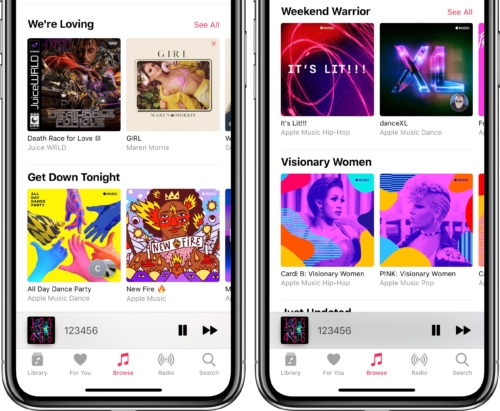 В случае успешного совпадения вы получите новый файл AAC со скоростью 256 Кбит/с (с шифрованием DRM), который доступен для потоковой передачи на всех ваших устройствах.
В случае успешного совпадения вы получите новый файл AAC со скоростью 256 Кбит/с (с шифрованием DRM), который доступен для потоковой передачи на всех ваших устройствах.
Если сопоставление песни не удалось, вы увидите, что состояние облака отображается в виде облака из пунктирных линий или недопустимого значка — значка облака с косой чертой. (Определите значки состояния облака в вашей музыкальной библиотеке)
Что означает пунктирная облачная сетка для песни?
Песня все еще ожидает сопоставления и загрузки.
Исходный музыкальный файл не может быть найден на вашем устройстве, поэтому он не может быть сопоставлен.
Песня не выходит из каталога Apple Music. (Apple удаляет трек, или он еще не выпущен в вашей стране)
Что означает неподходящий значок рядом с песней?
Это означает, что ваши музыкальные файлы нельзя загружать в музыкальную библиотеку iCloud, поскольку они не соответствуют критериям синхронизации Apple Music.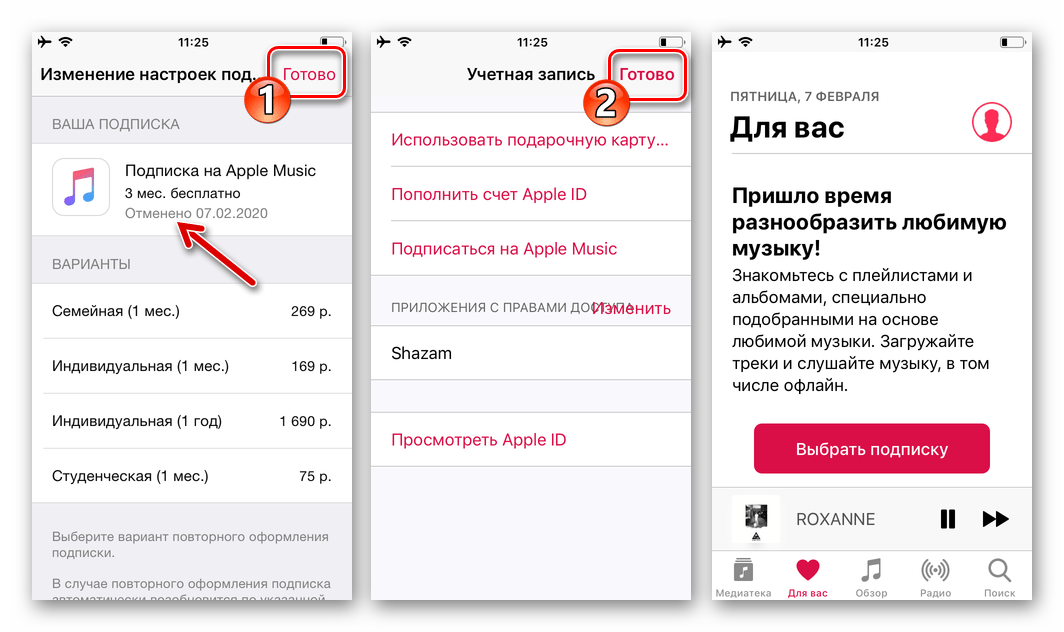 В соответствии с ограничениями и правилами Apple, песни размером более 200 МБ или закодированные со скоростью 96 Кбит/с или менее помечаются как недопустимые.
В соответствии с ограничениями и правилами Apple, песни размером более 200 МБ или закодированные со скоростью 96 Кбит/с или менее помечаются как недопустимые.
Причина № 3 Старая песня была отредактирована до новой версии в Apple Music.
Если старые песни в вашем плейлисте внезапно стали недоступны, проверьте, есть ли новые версии песен в Apple Music. Эти старые песни могли быть отозваны артистом или звукозаписывающей компанией для всех регионов или отдельных регионов. Вы можете удалить старые треки из своей библиотеки, найти новую версию в Apple Music, а затем добавить новую версию в свой список.
Причина №4. Ошибка в Apple Music или iTunes после обновления программного обеспечения.
Последнее обновление iOS или macOS от Apple не только содержит новые функции и исправления ошибок, но также может привести к неизвестным ошибкам в ваших текущих приложениях, таких как Apple Music или iTunes. Говоря об ошибках Apple Music после обновления iOS, мы упоминали
список проблем Apple Music в наших предыдущих сообщениях, таких как отсутствие библиотеки Apple Music, Apple Music разряжает аккумулятор iPhone и т.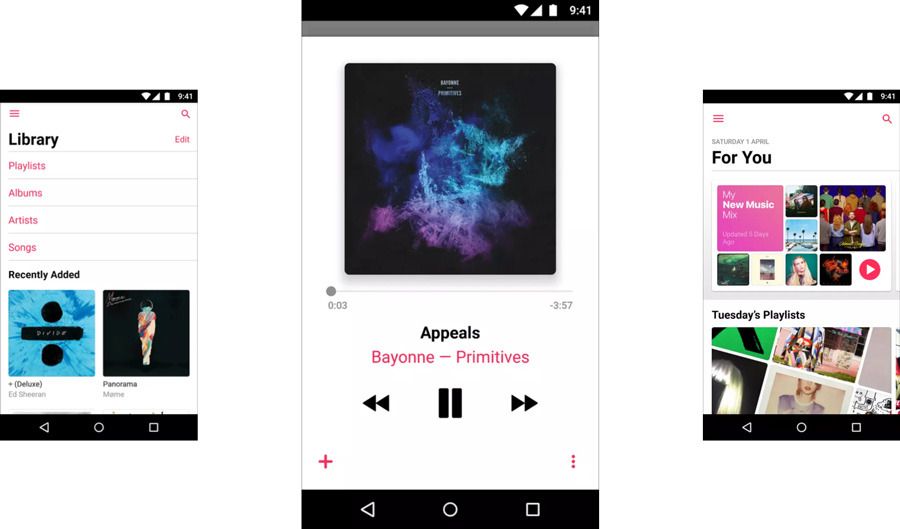 д. Вы можете перейти к эту страницу чтобы проверить, есть ли новая ошибка в Apple Music после обновления программного обеспечения.
д. Вы можете перейти к эту страницу чтобы проверить, есть ли новая ошибка в Apple Music после обновления программного обеспечения.
Как исправить ошибку: «Эта песня в настоящее время недоступна в вашей стране или регионе».
Решение 1. Разблокируйте Apple Music с помощью VPN
Музыкальный контент Apple различается в зависимости от местных лицензионных соглашений в вашем регионе. Если вы пытаетесь использовать Apple Music за границей или получить доступ к Apple Music в месте, где служба в настоящее время недоступна, вы можете использовать VPN, чтобы разблокировать Apple Music.
При подключении к VPN на вашем ПК/iOS/Android ваш IP-адрес будет «изменен» и будет выглядеть так, как будто вы транслируете из другой страны. Это может решить проблему, из-за которой песня не будет воспроизводиться, поскольку она не лицензирована для страны/региона, в котором вы находитесь.
Решение 2. Синхронизируйте устройство iOS с iTunes.
Это решение предложено пользователями, столкнувшимися с подобной проблемой. Сначала запустите iTunes и подключите устройство iOS к компьютеру. Затем просмотрите все песни на устройстве в iTunes на компьютере и найдите эти песни серыми, перейдите на устройство и коснитесь каждой песни, чтобы попытаться воспроизвести ее. После записи всех серых песен вернитесь в iTunes на компьютере и выполнить синхронизацию, Это восстановит возможность воспроизведения этих песен на вашем устройстве.
Сначала запустите iTunes и подключите устройство iOS к компьютеру. Затем просмотрите все песни на устройстве в iTunes на компьютере и найдите эти песни серыми, перейдите на устройство и коснитесь каждой песни, чтобы попытаться воспроизвести ее. После записи всех серых песен вернитесь в iTunes на компьютере и выполнить синхронизацию, Это восстановит возможность воспроизведения этих песен на вашем устройстве.
Другие возможные решения
Решение 3: сброс предупреждений iTunes (ПК: выберите «Редактировать» > «Настройки» > «Дополнительно» > нажмите «Сбросить предупреждения», затем нажмите «ОК». Mac: откройте iTunes/Music > «Настройки» > «Дополнительно» > нажмите «Сбросить». Предупреждения», затем нажмите «ОК».)
Решение 4, Удалите песни, затем добавьте их обратно в свою медиатеку.
Решение 5, Выйдите из Apple ID и войдите снова.
Решение 6, Проверьте наличие новых обновлений программного обеспечения.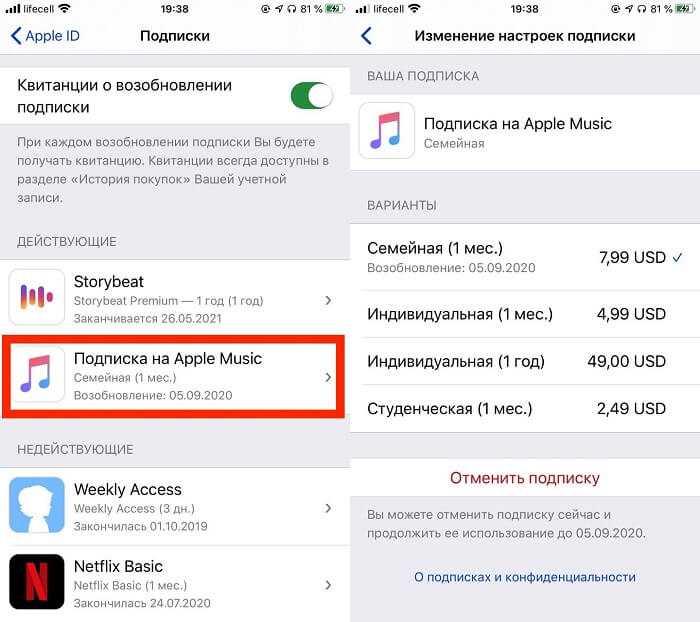
Как исправить ошибку: «Предмет недоступен. Невозможно воспроизвести этот предмет».
Решение 1. Отключите музыкальную библиотеку iCloud и снова включите ее
Самый распространенный способ исправить проблему с воспроизведением песен Apple Music — выйти из Apple Music или войти в нее или отключить / повторно включить библиотеку iCloud Music. Когда Медиатека iCloud отключена, все загруженные песни будут удалены из вашей Медиатеки. Поэтому вам нужно снова загрузить все песни, когда вы снова включите iCloud Music Library.
На iPhone
Перейдите в «Настройки» > «Музыка» > «Музыкальная библиотека iCloud», затем установите кнопку в положение «ВЫКЛ.». Подождите минуту или две, затем снова включите iCloud Music Library. После этого вы можете вернуться в приложение «Музыка» и повторно загрузить песни.
В iTunes
Для пользователей Windows перейдите в «Меню» > «Правка» > «Настройки» > «Основные», снимите флажок «Музыкальная библиотека iCloud» и нажмите «ОК».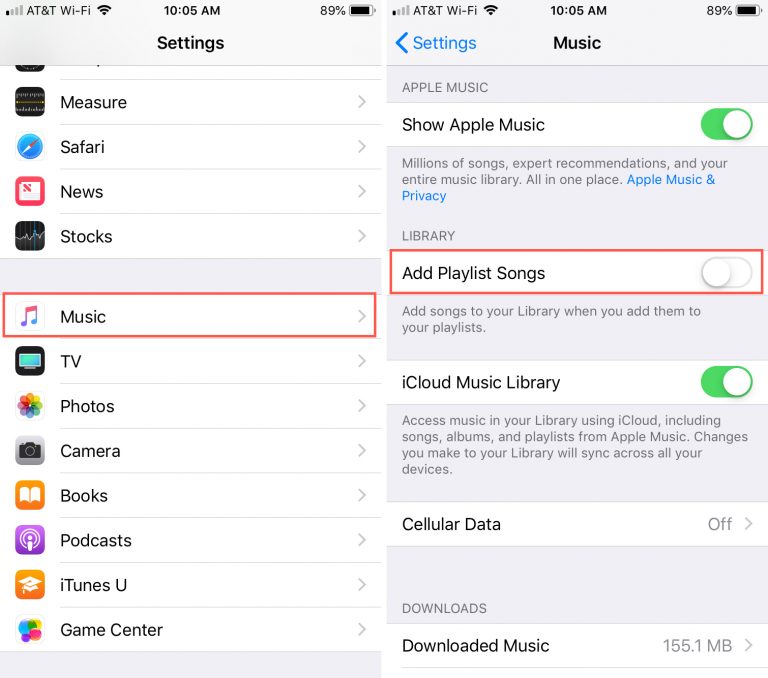 Подождите 1 минуту, а затем вернитесь в «Основные» и снова проверьте «Музыкальную библиотеку iCloud».
Подождите 1 минуту, а затем вернитесь в «Основные» и снова проверьте «Музыкальную библиотеку iCloud».
Для пользователя Mac перейдите в «Меню» > «iTunes» > «Настройки» > «Основные», а затем снимите и снова установите флажок «Музыкальная библиотека iCloud».
Решение 2. Удалите старую дорожку и добавьте новую версию из «Поиска».
Если отключение и включение Медиатеки iCloud не может исправить ошибку, попробуйте удалить песню из своей библиотеки вручную, а затем перейдите в «Поиск», чтобы снова найти и добавить песню.
Этот метод может убедиться, что вы используете последнюю версию песни. Иногда, если песня из старого плейлиста была изменена, измененная песня будет сохранена как новая версия в Apple Music. Тогда оригинальная песня будет признана недействительной.
Решение 3. Принудительно закройте приложение и перезагрузите iPhone
Еще одно быстрое решение для исправления песен, недоступных в Apple Music, — принудительно закрыть приложение «Музыка», если вы используете iPhone.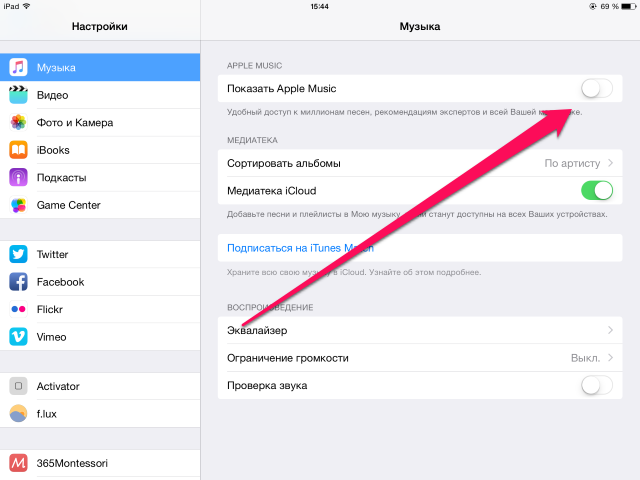 Затем перезагрузите iPhone и перезапустите приложение.
Затем перезагрузите iPhone и перезапустите приложение.
Перезапуск вашего устройства может исправить некоторые неизвестные ошибки и сделать приложение работоспособным.
Как сохранить доступность песен Apple Music в вашей стране или регионе навсегда
Вышеуказанные методы могут временно решить проблему, но если вы хотите убедиться, что ошибка «Элемент недоступен» больше никогда не возникнет, попробуйте следующий метод, чтобы загрузить песни Apple Music в MP3 и сохранить их навсегда. Таким образом, все ваши треки Apple Music будут доступны для воспроизведения в автономном режиме, даже когда ваша подписка закончится.
Шаг 1. Скачать Конвертер музыки Apple TuneFab на Windows или Mac ПК.
Попробуйте бесплатноXNUMX
Шаг 2, Запустите программное обеспечение, выберите треки Apple Music, которые вы хотите загрузить, и сохраните как MP3.
Шаг 3, Выберите MP3 в качестве выходного формата и выберите выходную папку для сохранения преобразованных песен.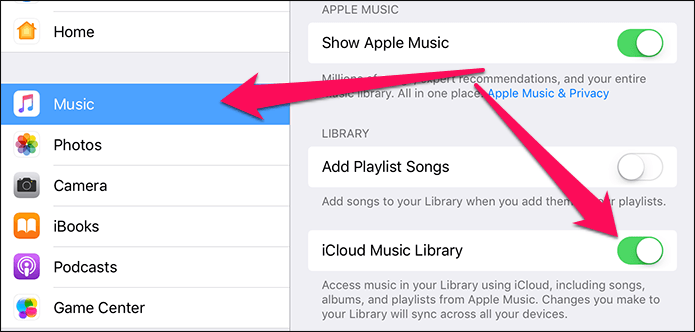
Шаг 4. Нажмите кнопку «Конвертировать», чтобы преобразовать Apple Music в MP3.
Эта статья полезна для вас? Для меня лучший способ исправить «песни Apple Music выделены серым цветом» или «элемент Apple Music недоступен» — отключить музыкальную библиотеку iCloud и снова включить ее. Это работает большую часть времени. Но я рекомендую вам использовать TuneFab Apple Music Converter для сохранения песен Apple Music на ПК, все загруженные песни не защищены от DRM, и вы можете хранить песни в любом месте навсегда.
Проблемы при воспроизведении музыки в iTunes на ПК
Если в приложении iTunes на ПК возникают проблемы при воспроизведении музыки или других аудиофайлов, выполните указанные ниже действия.
Если индикатор выполнения в верхней части окна iTunes движется, но звук не воспроизводится
Если Вы используете встроенные динамики компьютера. Убедитесь, что громкость не убавлена до предела.
 Проверьте регулятор в верхней части окна iTunes и громкость вывода звука на компьютере (в панели управления «Звук и аудиоустройства»). Также попробуйте воспроизвести другой аудиофайл, CD или DVD либо попробуйте воспроизвести файл или диск на другом компьютере или медиаплеере, чтобы определить, в чем именно проблема.
Проверьте регулятор в верхней части окна iTunes и громкость вывода звука на компьютере (в панели управления «Звук и аудиоустройства»). Также попробуйте воспроизвести другой аудиофайл, CD или DVD либо попробуйте воспроизвести файл или диск на другом компьютере или медиаплеере, чтобы определить, в чем именно проблема.Если Вы используете активные динамики, подключенные к компьютеру. Убедитесь, что они правильно подключены к аудиопорту компьютера, подсоединены к розетке электропитания и включены. Проверьте также, что громкость на них не снижена до предела.
Если Вы пытаетесь слушать музыку через удаленные динамики с помощью AirPort Express. Убедитесь, что удаленные динамики выбраны во всплывающем меню «AirPlay» в верхней части окна iTunes и что громкость на аудиосистеме не убавлена до предела.
Если Вы используете станцию AirPort Express, Вы можете найти подробные сведения по устранению неисправностей в документации, прилагаемой к AirPort Express, или на веб-сайте поддержки AirPort.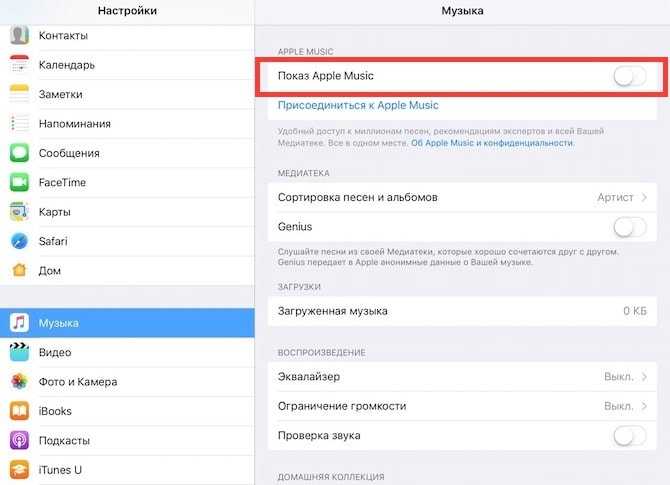
Если не удается воспроизвести песню
Если не удается воспроизвести песню, приобретенную в iTunes Store Возможно, превышено количество компьютеров, на которых Вы можете воспроизводить сделанные Вами покупки. См. статью на веб-сайте поддержки Apple Если программа iTunes для Windows запрашивает авторизацию компьютера при попытке воспроизведения покупок.
За исключением песен iTunes Plus, Вы можете воспроизводить покупки только на пяти авторизованных компьютерах. После авторизации пяти компьютеров (путем воспроизведения Ваших покупок на них) Вы не можете воспроизводить песни на шестом компьютере, не деавторизовав один из пяти авторизованных компьютеров. (Инструкции по деавторизации компьютера см. в разделе Авторизация ПК для воспроизведения объектов, купленных в iTunes.)
Если песня доступна в виде загрузки iTunes Plus, Вы можете обновить ее в iTunes Store. См. раздел Права на использование покупок iTunes Store.
Если Вы прослушиваете общую медиатеку или плейлист.
 iTunes пропускает покупки из iTunes Store, если Ваш компьютер не авторизован для их воспроизведения. Чтобы прослушать приобретенную песню из общей медиатеки или плейлиста, дважды нажмите ее. Если Ваш компьютер не авторизован для воспроизведения песен, приобретенных человеком, предоставившим к ним доступ, Вам необходимо ввести его Apple ID и пароль, чтобы прослушать эти песни. См. Предоставление общего доступа к медиатекам iTunes в локальной сети.
iTunes пропускает покупки из iTunes Store, если Ваш компьютер не авторизован для их воспроизведения. Чтобы прослушать приобретенную песню из общей медиатеки или плейлиста, дважды нажмите ее. Если Ваш компьютер не авторизован для воспроизведения песен, приобретенных человеком, предоставившим к ним доступ, Вам необходимо ввести его Apple ID и пароль, чтобы прослушать эти песни. См. Предоставление общего доступа к медиатекам iTunes в локальной сети.Если Вы пытаетесь воспроизвести файл AAC, который был создан не с помощью iTunes или не был загружен из iTunes Store. Песни, загружаемые из iTunes Store или импортируемые в медиатеку с помощью кодера AAC, кодируются в формате MPEG-4 AAC. Песни в этом формате воспроизводятся в iTunes, а также на iPhone, iPad и iPod. Другие файлы AAC, найденные в интернете или еще где-либо, не будут воспроизводиться в iTunes. См. Выбор параметров импорта или Преобразование форматов музыкальных файлов.
Если Вы воспроизводите песню с CD-диска, записанного с помощью iTunes.
 DVD-диски, записанные при помощи iTunes, можно воспроизводить на большинстве потребительских DVD-плееров. Убедитесь, что аппаратура, которую Вы используете для воспроизведения, поддерживает формат диска. Например, если Вы записали диск CD-RW, его можно воспроизводить только на компьютере или некоторых новых CD-плеерах. Если Вы записали диск MP3, он подойдет только для компьютера и специальных CD-плееров формата MP3, но не для стандартных CD-плееров. См. Вводная информация о записи CD и DVD.
DVD-диски, записанные при помощи iTunes, можно воспроизводить на большинстве потребительских DVD-плееров. Убедитесь, что аппаратура, которую Вы используете для воспроизведения, поддерживает формат диска. Например, если Вы записали диск CD-RW, его можно воспроизводить только на компьютере или некоторых новых CD-плеерах. Если Вы записали диск MP3, он подойдет только для компьютера и специальных CD-плееров формата MP3, но не для стандартных CD-плееров. См. Вводная информация о записи CD и DVD.Если Вы слушаете плейлист, который включает предварительный фрагмент песни. Воспроизведение остановится после прослушивания этого фрагмента. Дважды нажмите следующую песню в плейлисте, чтобы продолжить воспроизведение оставшихся плейлиста. Рядом с фрагментом песни в медиатеке или плейлисте есть кнопка с ценой.
С помощью узла Windows Update убедитесь, что на компьютере установлен самый последний пакет обновления. Проверьте также веб-сайт производителя компьютера или звуковой карты на наличие обновлений драйверов звуковой карты.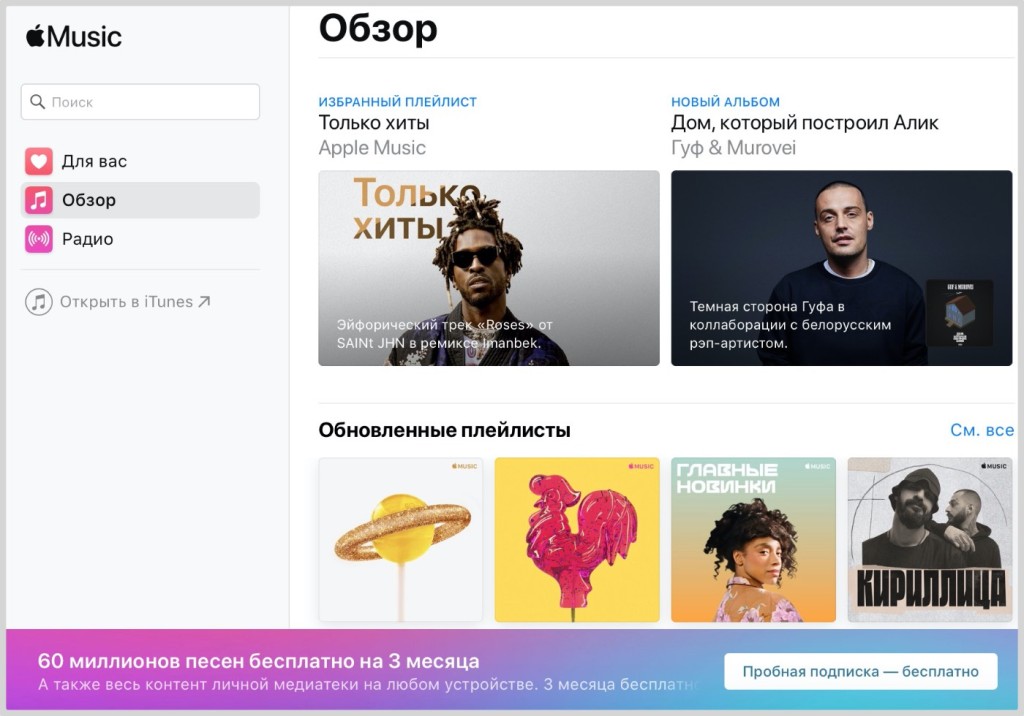
Если песни отсутствуют или отображаются серым цветом, см. статью службы поддержки Apple Песни отсутствуют в медиатеке после включения функции «Синхронизация медиатеки».
Если не удается воспроизвести аудиокнигу
Если не удается воспроизвести аудиокнигу, возможно, превышено количество компьютеров, авторизованные воспроизводить эту аудиокнигу, или Вы пытаетесь прослушать аудиокнигу, которая была приобретена с помощью чужой учетной записи.
Если Вы приобрели аудиокнигу в iTunes Store. Вы можете воспроизводить ее на пяти компьютерах одновременно. Убедитесь, что компьютеры авторизованы на воспроизведение покупок из iTunes Store.
Если Вы приобрели аудиокнигу на веб-сайте Audible. Вы можете загрузить ее на три компьютера. Убедитесь, что компьютеры авторизованы на воспроизведение покупок из Audible.
Если Вы не знаете, где была приобретена аудиокнига. Выберите аудиокнигу в медиатеке, выберите пункт меню «Правка» > «Сведения об аудиокниге», нажмите «Файл», затем посмотрите поле «Тип».
 Файлы, приобретенные в iTunes Store, имеют расширение .m4b. Файлы, приобретенные на веб-сайте Audible, имеют расширение .aa или .aax.
Файлы, приобретенные в iTunes Store, имеют расширение .m4b. Файлы, приобретенные на веб-сайте Audible, имеют расширение .aa или .aax.Просмотр пользователя, который загрузил аудиофайл. Выберите аудиокнигу в медиатеке, выберите пункт меню «Правка» > «Сведения о песне», затем нажмите «Файл». В поле «Приобретено» или «Владелец» показано имя пользователя, с использованием учетной записи которого был загружен данный файл. Если аудиокнига загружена не из Вашей учетной записи, Вы не можете ее прослушать.
Если ни один из этих вариантов не решил проблему, перейдите в меню «Пуск» на ПК и запустите средство устранения неполадок со звуком.
См. такжеСтатья службы поддержки Apple: Используйте AirPlay для воспроизведения аудиоматериалов в потоковом режимеРуководство пользователя AirPodsСлужба поддержки AirPods
Apple Music «предмет недоступен в вашем р…
Похоже, что давно никто не ответил. Чтобы снова начать разговор, просто
задать новый вопрос.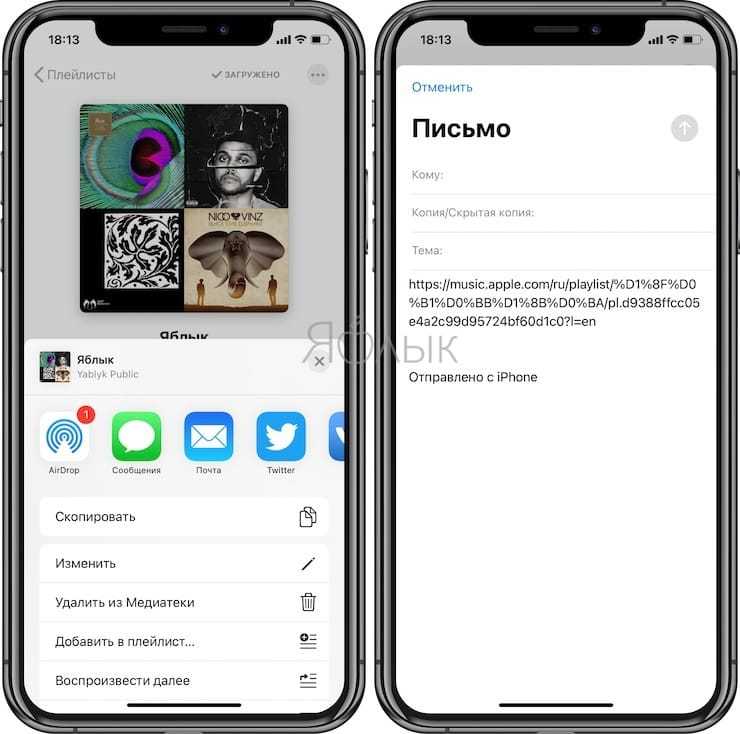
У меня есть музыка, которую я оплатил и скачал через iTunes. Теперь у меня есть песни, выделенные серым цветом с сообщением «элемент недоступен в вашем регионе». Я могу видеть, было ли это что-то, что я импортировал (т.е. записал компакт-диск), но это то, что я купил через Apple, и теперь я больше не могу его слушать. Что, кажется, происходит?
айпад про,
iOS 12
Опубликовано 23 апреля 2019 г., 10:51
Привет, sharonwrightnp,
Такое может иногда происходить при первоначальном включении музыкальной библиотеки iCloud. Если фактические файлы для рассматриваемых песен не были резидентными на корневом устройстве (т.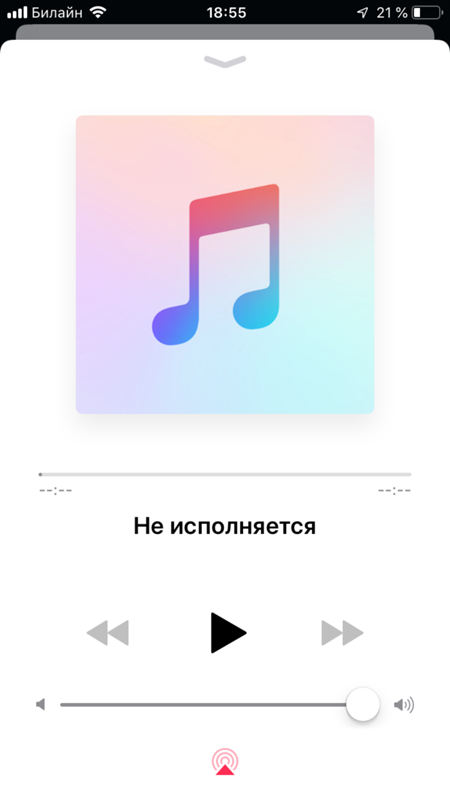 е. на компьютере, на котором запущен iTunes), то при объединении контента возможно, что предыдущие покупки, которые происходят в рамках одного типа лицензирования цифровых продаж, — может получить «учетные данные» песен, как если бы они были добавлены в библиотеку как часть подписки Apple Music. Потоковая передача — это совершенно другая лицензия, чем цифровые покупки, и иногда песни можно приобрести в определенном регионе, но не передавать в потоковом режиме.
е. на компьютере, на котором запущен iTunes), то при объединении контента возможно, что предыдущие покупки, которые происходят в рамках одного типа лицензирования цифровых продаж, — может получить «учетные данные» песен, как если бы они были добавлены в библиотеку как часть подписки Apple Music. Потоковая передача — это совершенно другая лицензия, чем цифровые покупки, и иногда песни можно приобрести в определенном регионе, но не передавать в потоковом режиме.
Лучший способ справиться с этим — выполнить следующие действия:
1) Отключите музыкальную библиотеку iCloud на всех устройствах. На самом деле, если вы можете это сделать, даже лучше выключить все, кроме компьютера, на котором работает iTunes, на время, необходимое для завершения этого процесса.
2) Как только в уравнении останется только компьютер, а музыкальная библиотека iCloud отключена, убедитесь, что контент, с которым у вас возникли проблемы, доступен и — эта часть имеет решающее значение — действительно загружен на компьютер.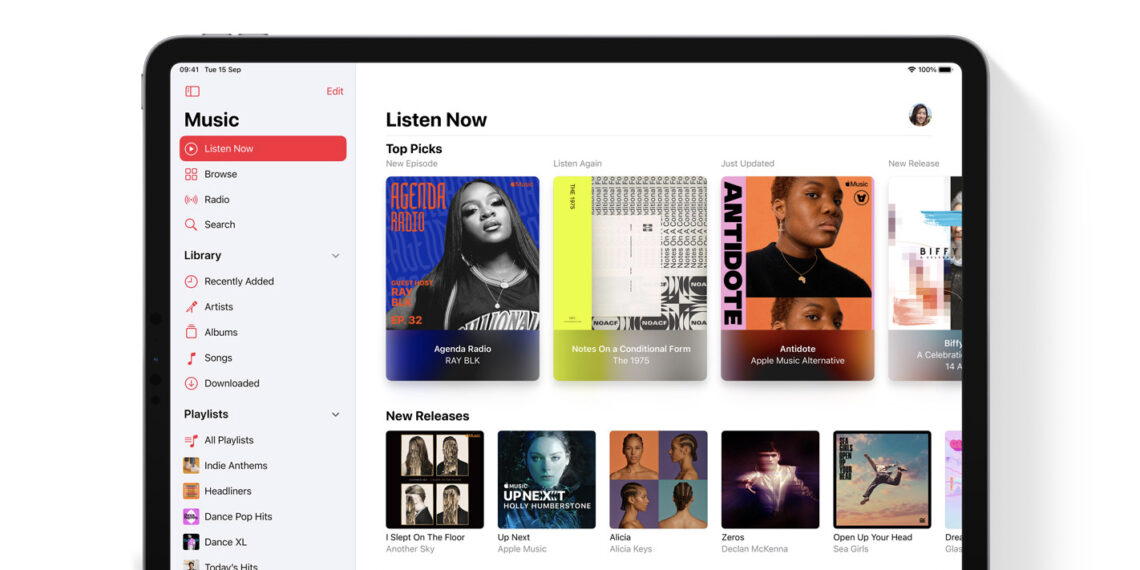
3) Используйте функцию «Обновить Genius» в iTunes, выбрав «Файл» > «Библиотека» > «Обновить Genius».
4) Повторно включите музыкальную библиотеку iCloud только на компьютере, а затем используйте функцию в меню «Файл» > «Библиотека» > «Обновить музыкальную библиотеку iCloud».
5) Дождитесь завершения этого процесса, прежде чем включать музыкальную библиотеку iCloud на любом из ваших других устройств.
Этот процесс хорошо зарекомендовал себя при устранении подобных проблем, но не во всех случаях дает стопроцентное решение. Здесь есть два других пути, если эти шаги окажутся неэффективными для вашего конкретного случая. Во-первых, следует рассмотреть возможность использования iTunes Match в сочетании с вашим членством в Apple Music. Это то, что я делаю, как и многие люди, которых я знаю, с очень большими библиотеками iTunes, где музыка поступала на компакт-дисках. Дополнительную информацию об iTunes Match вы найдете здесь:
Подпишитесь на iTunes Match — Служба поддержки Apple
Другой путь, если описанные выше шаги не помогли решить проблему, — обратиться в службу поддержки Apple, где проблема может быть передана соответствующим образом.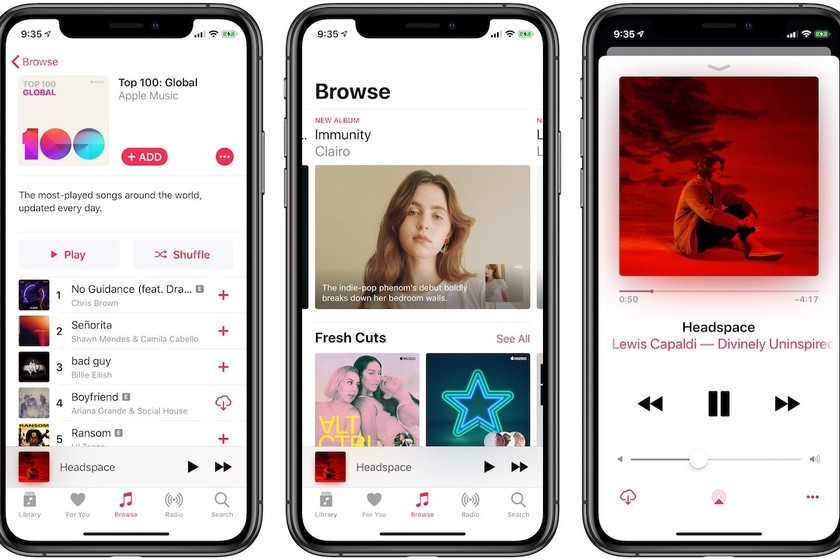
Связаться со службой поддержки
Ура.
Опубликовано 22 мая 2019 г., 11:09
Просмотр в контексте
Apple Music «товар недоступен в вашем регионе»
[ИСПРАВЛЕНО] Песня Apple Music недоступна в вашей стране или регионе
Благодаря расширению Apple Music в 2020 году музыкальный онлайн-сервис будет доступен в 175 странах и регионах.
включая новые 52 страны из Африки, Европы, Азиатско-Тихоокеанского региона, Ближнего Востока и Океании.
Независимо от того, являетесь ли вы новичком на новых рынках или используете Apple Music в течение многих лет, вы можете попробовать
то же самое один раз — загрузка песен, которые вы записали с компакт-диска или ранее приобрели в iTunes, в iCloud через
iTunes. Однако, когда вы пытаетесь воспроизвести те песни, которые вы добавляете из других источников, вы, скорее всего, получите сообщение об ошибке.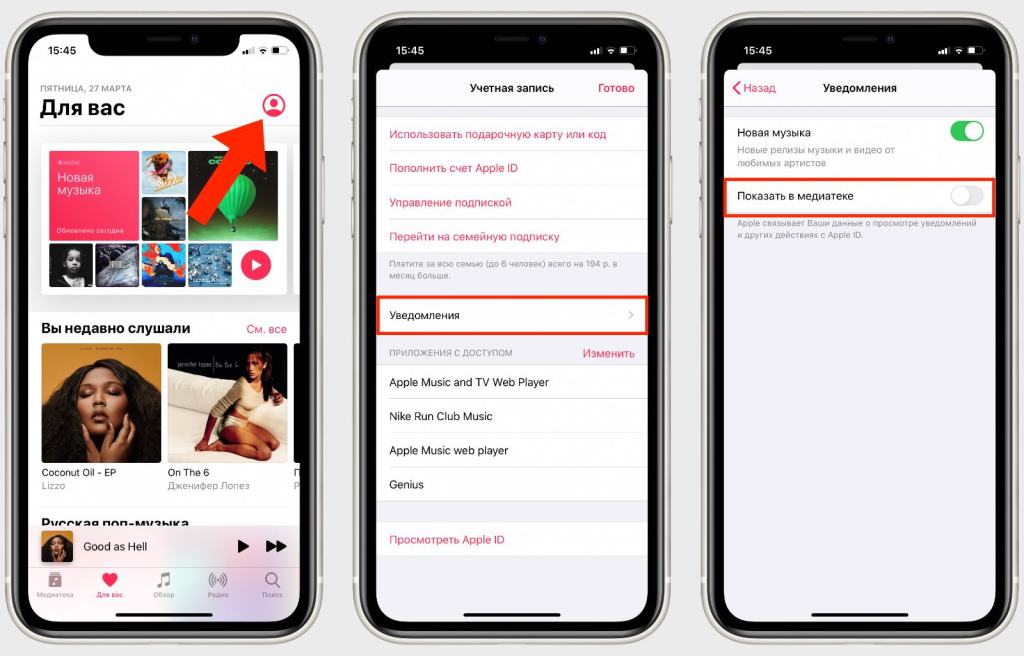
в котором говорится: « Эта песня в настоящее время недоступна в вашей стране или регионе «, несмотря на то, что
что они по-прежнему доступны для покупки в iTunes Store.
Что означает это сообщение об ошибке? Обычно это означает, что у этих песен или альбомов больше нет потоковой передачи.
права в США (или вашей текущей стране/регионе). Если звукозаписывающие компании, такие как Universal Music,
Sony Music и Warner Music продлевают права на потоковую передачу, эти песни могут продолжать транслироваться в Apple Music.
Помимо прав на потоковую передачу, существуют и другие проблемы, которые могут привести к недоступности элемента Apple Music.
ошибка, которая будет объяснена далее в этой статье (см. Часть 1 ниже). Самое главное, мы предоставили
соответствующие решения для каждой конкретной ошибки, например Apple Music недоступна в вашей стране, Apple Music
элемент недоступен, элемент Apple Music невозможно воспроизвести и т. д.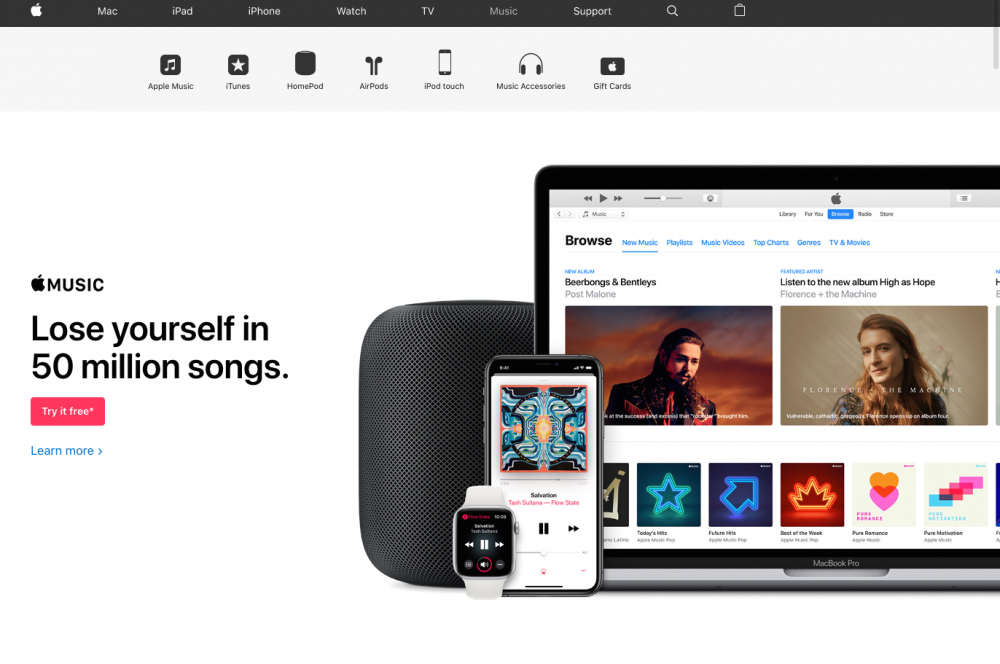
Продолжайте читать, если вам все еще интересно узнать о методах устранения неполадок.
СОДЕРЖАНИЕ
- 1. Почему некоторые песни недоступны в Apple Music?
- 2. Как исправить ошибку: «Эта песня в настоящее время недоступна в вашей стране или регионе».
- 3.
Как исправить ошибку: «Предмет недоступен. Этот предмет невозможно воспроизвести». - 4.
Как сделать так, чтобы песни Apple Music всегда были доступны в вашей стране или регионе
Почему некоторые песни недоступны в Apple Music?
Если некоторые песни в вашей библиотеке Apple Music внезапно стали серыми и не могут быть воспроизведены на вашем iPhone, iPod
touch, Mac или iTunes в Windows, причины следующие.
Причина №1 Эта песня не лицензирована или больше не лицензирована для страны или региона, в котором вы находитесь.
Музыкальный каталог, предлагаемый Apple Music, различается в разных странах и регионах. Например, вы можете наслаждаться
до 60 миллионов песен в США, в то время как в материковом Китае это число намного меньше 60 миллионов.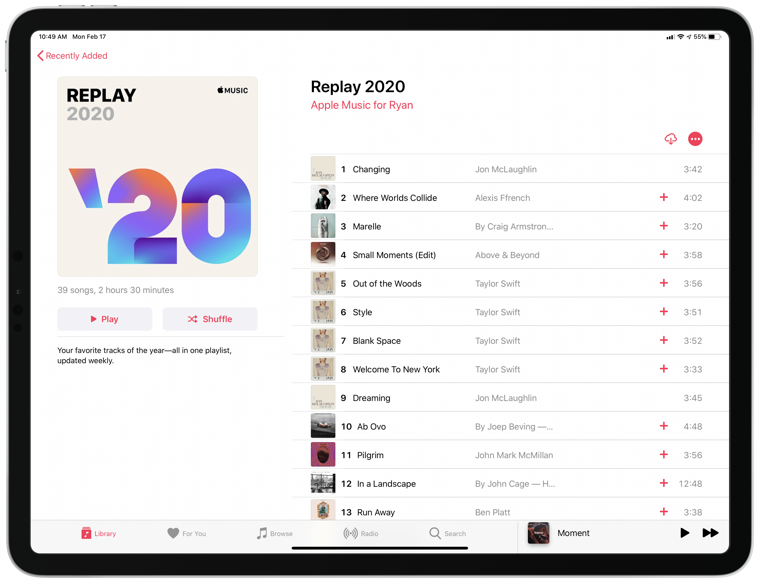 Почти
Почти
невозможно получить доступ ко всем песням по всему миру в приложении Apple Music, независимо от того, находитесь ли вы в США, Великобритании, Японии или
Канада. Доступность музыки в Apple Music в основном зависит от предпочтений пользователя в стране, деятельности исполнителя,
внутреннее законодательство и, самое главное, лицензирование касается звукозаписывающих компаний.
До выпуска Apple Music вы можете покупать треки или альбомы через iTunes Store, и у вас всегда будет полный
права собственности на купленные вами товары. Но это не то, как работает Apple Music. Apple Music не позволит вам
сохраняйте право собственности на песни, на которые вы подписаны, а доступность треков может меняться со временем. Если
если в лицензионное соглашение о музыке внесены какие-либо изменения, это также повлияет на доступность музыки.
Теперь вы должны знать, что авторские права на музыку являются основной причиной, по которой некоторые песни внезапно исчезают в
Apple Music, но они доступны для покупок в iTunes Store.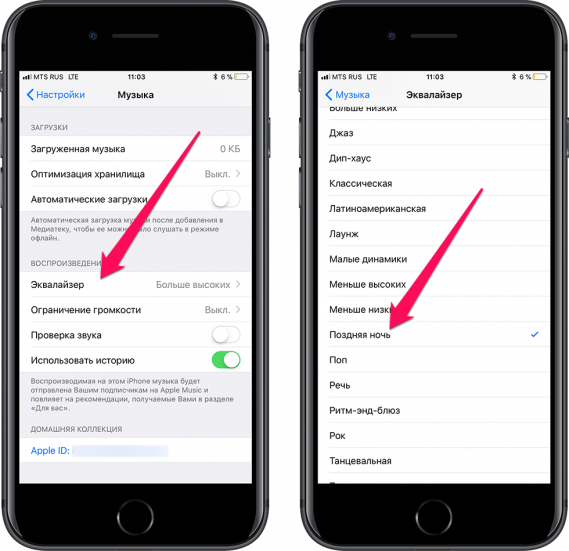
Другая причина, по которой некоторые песни отображаются как недоступные в Apple Music, заключается в том, что определенные исполнители или
песни запрещены или заблокированы в стране вашего проживания. Например, Apple удалила песню, которая
сослался на резню на площади Тяньаньмэнь из китайской версии Apple Music, чтобы соответствовать китайскому
правила цензуры. А некоторые песни с откровенными текстами таинственным образом будут удалены из китайской Apple Music.
хорошо.
Takeaway : Если вы хотите знать, является ли определенная песня или альбом
доступно в Apple Music в вашем регионе или стране, или чтобы узнать, выпускает ли артист свою последнюю музыку
релизы в Apple Music, вы можете использовать Apple Music
Маркетинговые инструменты для ручного поиска информации. Если вы не получаете никакого результата, который
инструмент, это означает, что песня недоступна в этой конкретной области.
Причина № 2 Apple Music не может сопоставить вашу песню со своей базой данных.
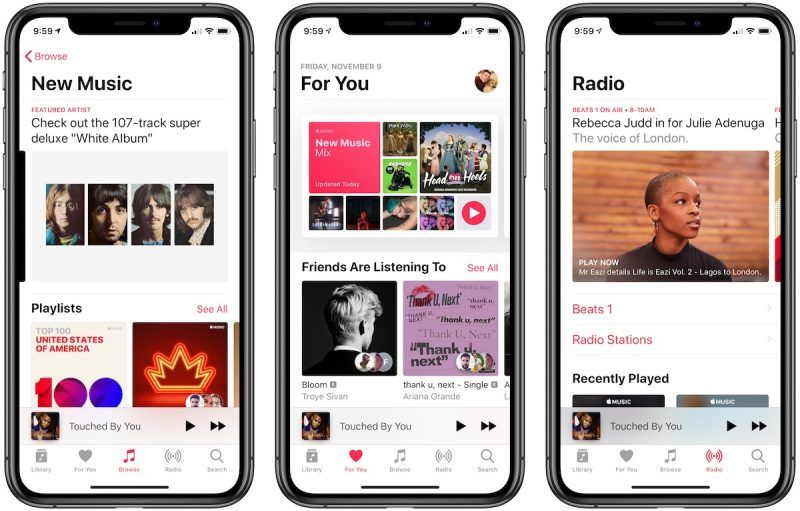
Если вы хотите импортировать свои собственные музыкальные файлы в библиотеку Apple Music, например файлы MP3, приобретенные у другого
платформу, скопированные с компакт-диска или даже загруженные с некоторых веб-сайтов в Интернете, легко выполнить работу с
Настольный клиент iTunes. (Как добавить свои собственные песни в Apple Music)
После добавления ваши музыкальные файлы будут отсканированы и сопоставлены с песней, которая уже существует в собственной базе данных Apple.
В случае успешного совпадения вы получите новый файл AAC со скоростью 256 Кбит/с (с DRM-шифрованием), который доступен для потоковой передачи.
на всех ваших устройствах.
Если сопоставление песни не удалось, статус облака отображается в виде облака из пунктирных линий или недопустимого значка.
значок облака с косой чертой. (Определите значки состояния облака в вашем
музыкальная библиотека)
Что означает пунктирная облачная сетка к песне?
Песня все еще ожидает сопоставления и загрузки.

Исходный музыкальный файл не может быть найден на вашем устройстве, поэтому его невозможно сопоставить.
Песня не выходит из каталога Apple Music. (Apple удаляет трек или он еще не выпущен на
вашей страны)
Что означает недопустимый значок рядом с песней?
Это означает, что ваши музыкальные файлы не подходят для загрузки в музыкальную библиотеку iCloud, поскольку они не соответствуют требованиям Apple.
Критерии синхронизации музыки. В соответствии с ограничениями и правилами Apple, песня размером более 200 МБ или в кодировке
96 Кбит/с или менее помечаются как Недопустимые.
Причина № 3 Старая песня была изменена на новую версию в Apple Music.
Если старые песни в вашем плейлисте внезапно стали недоступны, проверьте, есть ли новые версии песен в
Яблочная музыка. Эти старые песни могли быть отозваны артистом или звукозаписывающей компанией для всех регионов или отдельных
регионы. Вы можете удалить старые треки из своей библиотеки, найти новую версию в Apple Music, а затем
добавьте новую версию в свой список.
Причина №4 Ошибка в Apple Music или iTunes после обновления ПО.
Последнее обновление iOS или macOS от Apple не только содержит новые функции и исправления ошибок, но также может привести к появлению неизвестных ошибок.
ваши текущие приложения, такие как Apple Music или iTunes. Говоря об ошибках Apple Music после обновления iOS, мы упоминали
список Apple Music
проблемы в наших предыдущих сообщениях, такие как отсутствие библиотеки Apple Music, Apple Music разряжает аккумулятор iPhone,
и т. д. Вы можете перейти на эту страницу, чтобы проверить, есть ли недавно зарегистрированная ошибка с Apple Music.
после обновления ПО.
Как исправить ошибку: «Эта песня в настоящее время недоступна в вашей стране или регионе».
Решение 1. Разблокируйте Apple Music с помощью VPN
Музыкальный контент Apple различается в зависимости от местных лицензионных соглашений в вашем регионе. Если вы пытаетесь
использовать Apple Music за границей или получить доступ к Apple Music в месте, где эта услуга в настоящее время недоступна, вы можете
используйте VPN, чтобы разблокировать Apple Music.
При подключении к VPN на вашем ПК/iOS/Android ваш IP-адрес будет «изменен» и будет выглядеть так, как будто вы транслируете
из другой страны. Это может решить проблему, из-за которой песня не будет воспроизводиться, поскольку она не лицензирована для страны/региона.
ты в деле.
Решение 2. Синхронизируйте устройство iOS с iTunes
Это решение предложено пользователями, столкнувшимися с подобной проблемой. Сначала запустите iTunes и подключите
iOS-устройство к компьютеру. Затем просмотрите все песни на устройстве в iTunes на компьютере и найдите эти песни серыми, перейдите
на устройство и коснитесь каждой песни, чтобы попытаться воспроизвести ее. После записи всех серых песен вернитесь в iTunes на компьютере и выполните
синхронизировать Это восстановит возможность воспроизведения этих песен на вашем устройстве.
Другие возможные решения
Решение 3 . Сброс предупреждений iTunes (ПК: перейдите в «Правка» > «Настройки» > «Дополнительно» >
Нажмите «Сбросить предупреждения», затем нажмите «ОК». Mac: откройте iTunes/Music > «Настройки» > «Дополнительно» > нажмите
Mac: откройте iTunes/Music > «Настройки» > «Дополнительно» > нажмите
«Сбросить предупреждения», затем нажмите «ОК».)
Решение 4 . Удалите песни, а затем добавьте их обратно в свою библиотеку.
Решение 5 . Выйдите из Apple ID и повторите вход.
Решение 6 . Проверьте наличие новых обновлений программного обеспечения.
Как исправить ошибку: «Элемент недоступен. Этот предмет невозможно воспроизвести».
Решение 1. Отключите музыкальную библиотеку iCloud и снова включите ее.
Самый распространенный способ решить проблему с воспроизведением песен Apple Music — выйти из Apple Music или войти в нее
отключить / снова включить музыкальную библиотеку iCloud. Когда Медиатека iCloud отключена, все загруженные песни будут
удалены из вашей библиотеки. Поэтому вам нужно снова загрузить все песни, когда вы включаете iCloud Music
Библиотека снова включена.
На iPhone
Выберите «Настройки» > «Музыка» > «Медиатека iCloud», затем установите кнопку в положение «ВЫКЛ. ». Подождите минуту или две,
». Подождите минуту или две,
затем снова включите музыкальную библиотеку iCloud. После этого вы можете вернуться в приложение «Музыка» и повторно загрузить
песни.
В iTunes
Для пользователей Windows перейдите в «Меню» > «Правка» > «Настройки» > «Основные» и снимите флажок «Музыка iCloud».
Библиотека», затем нажмите «ОК». Подождите 1 минуту, а затем вернитесь в «Основные» и установите флажок «Музыкальная библиотека iCloud».
очередной раз.
Для пользователей Mac: перейдите в «Меню» > «iTunes» > «Настройки» > «Основные», а затем снимите и снова установите флажок «Музыка iCloud».
Библиотека».
Решение 2. Удалите старый трек и добавьте новую версию из «Поиска».
Если отключение и включение музыкальной библиотеки iCloud не может устранить ошибку, попробуйте удалить песню из своей библиотеки.
вручную, а затем перейдите в «Поиск», чтобы снова найти и добавить песню.
Этот метод позволяет убедиться, что вы используете последнюю версию песни. Когда-нибудь, если песня из
Когда-нибудь, если песня из
старый список воспроизведения был изменен, измененная песня будет сохранена как новая версия в Apple Music. Затем
оригинальная песня будет признана недействительной.
Решение 3. Принудительно закройте приложение и перезагрузите iPhone
Еще одно быстрое решение для исправления песен, недоступных в Apple Music, —
айфон. Затем перезагрузите iPhone и перезапустите приложение.
Перезагрузка устройства может исправить некоторые неизвестные ошибки и обеспечить бесперебойную работу приложения.
Как сделать так, чтобы песни Apple Music всегда были доступны в вашей стране или регионе
Описанные выше методы могут временно решить проблему, но если вы хотите убедиться,
Доступная ошибка больше никогда не возникнет, попробуйте следующий метод, чтобы загрузить песни Apple Music в MP3 и сохранить
их навсегда. Таким образом, все ваши треки Apple Music будут доступны в автономном режиме.
играть, даже когда ваша подписка заканчивается.
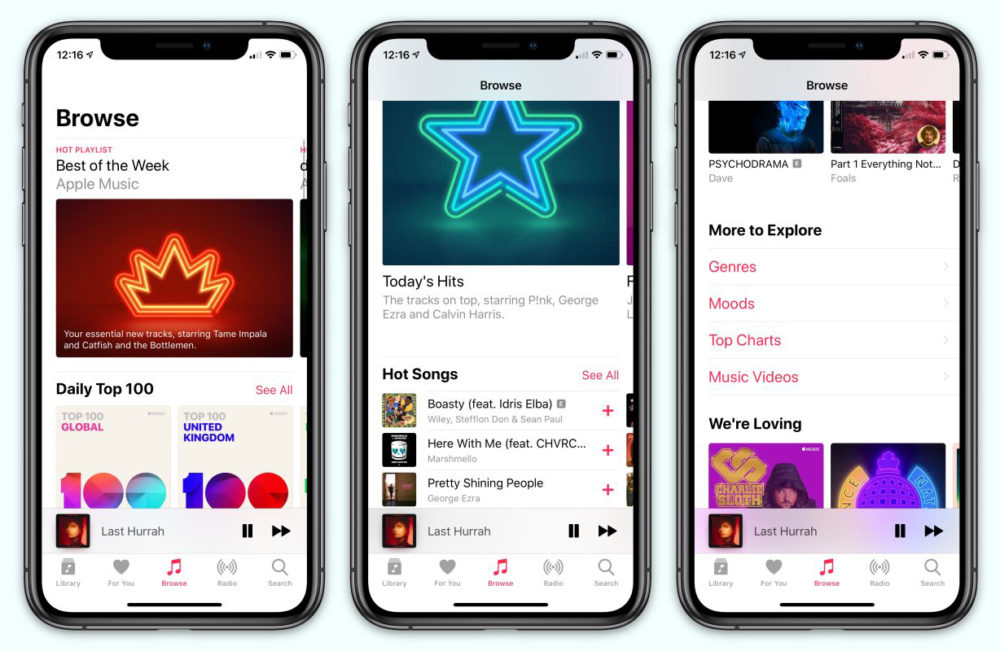 »
»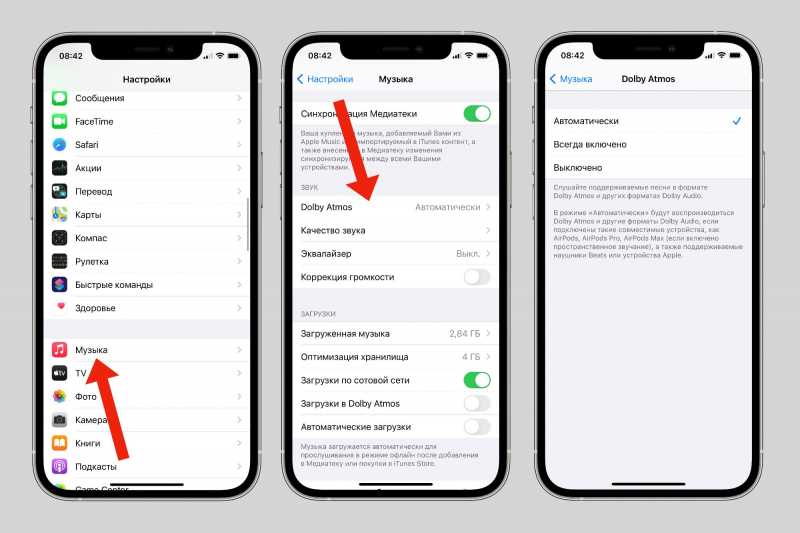 Проверьте регулятор в верхней части окна iTunes и громкость вывода звука на компьютере (в панели управления «Звук и аудиоустройства»). Также попробуйте воспроизвести другой аудиофайл, CD или DVD либо попробуйте воспроизвести файл или диск на другом компьютере или медиаплеере, чтобы определить, в чем именно проблема.
Проверьте регулятор в верхней части окна iTunes и громкость вывода звука на компьютере (в панели управления «Звук и аудиоустройства»). Также попробуйте воспроизвести другой аудиофайл, CD или DVD либо попробуйте воспроизвести файл или диск на другом компьютере или медиаплеере, чтобы определить, в чем именно проблема. iTunes пропускает покупки из iTunes Store, если Ваш компьютер не авторизован для их воспроизведения. Чтобы прослушать приобретенную песню из общей медиатеки или плейлиста, дважды нажмите ее. Если Ваш компьютер не авторизован для воспроизведения песен, приобретенных человеком, предоставившим к ним доступ, Вам необходимо ввести его Apple ID и пароль, чтобы прослушать эти песни. См. Предоставление общего доступа к медиатекам iTunes в локальной сети.
iTunes пропускает покупки из iTunes Store, если Ваш компьютер не авторизован для их воспроизведения. Чтобы прослушать приобретенную песню из общей медиатеки или плейлиста, дважды нажмите ее. Если Ваш компьютер не авторизован для воспроизведения песен, приобретенных человеком, предоставившим к ним доступ, Вам необходимо ввести его Apple ID и пароль, чтобы прослушать эти песни. См. Предоставление общего доступа к медиатекам iTunes в локальной сети.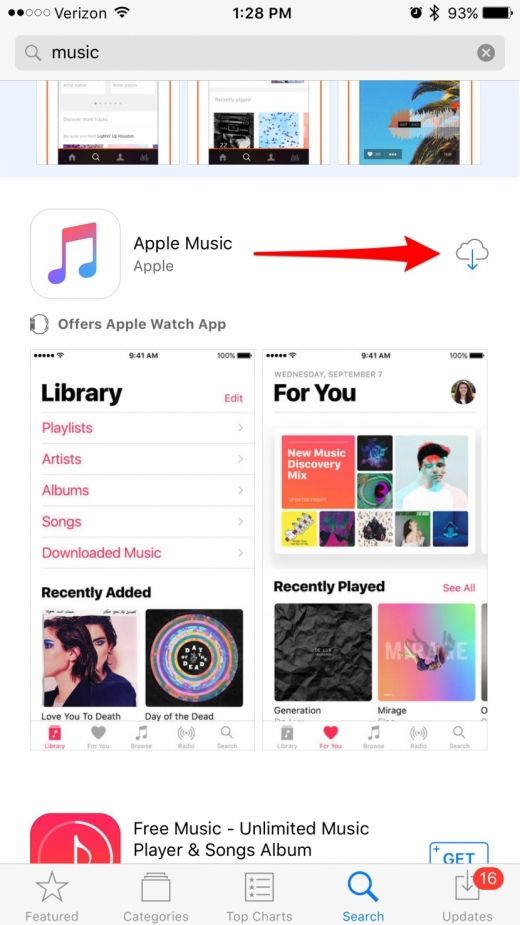 DVD-диски, записанные при помощи iTunes, можно воспроизводить на большинстве потребительских DVD-плееров. Убедитесь, что аппаратура, которую Вы используете для воспроизведения, поддерживает формат диска. Например, если Вы записали диск CD-RW, его можно воспроизводить только на компьютере или некоторых новых CD-плеерах. Если Вы записали диск MP3, он подойдет только для компьютера и специальных CD-плееров формата MP3, но не для стандартных CD-плееров. См. Вводная информация о записи CD и DVD.
DVD-диски, записанные при помощи iTunes, можно воспроизводить на большинстве потребительских DVD-плееров. Убедитесь, что аппаратура, которую Вы используете для воспроизведения, поддерживает формат диска. Например, если Вы записали диск CD-RW, его можно воспроизводить только на компьютере или некоторых новых CD-плеерах. Если Вы записали диск MP3, он подойдет только для компьютера и специальных CD-плееров формата MP3, но не для стандартных CD-плееров. См. Вводная информация о записи CD и DVD.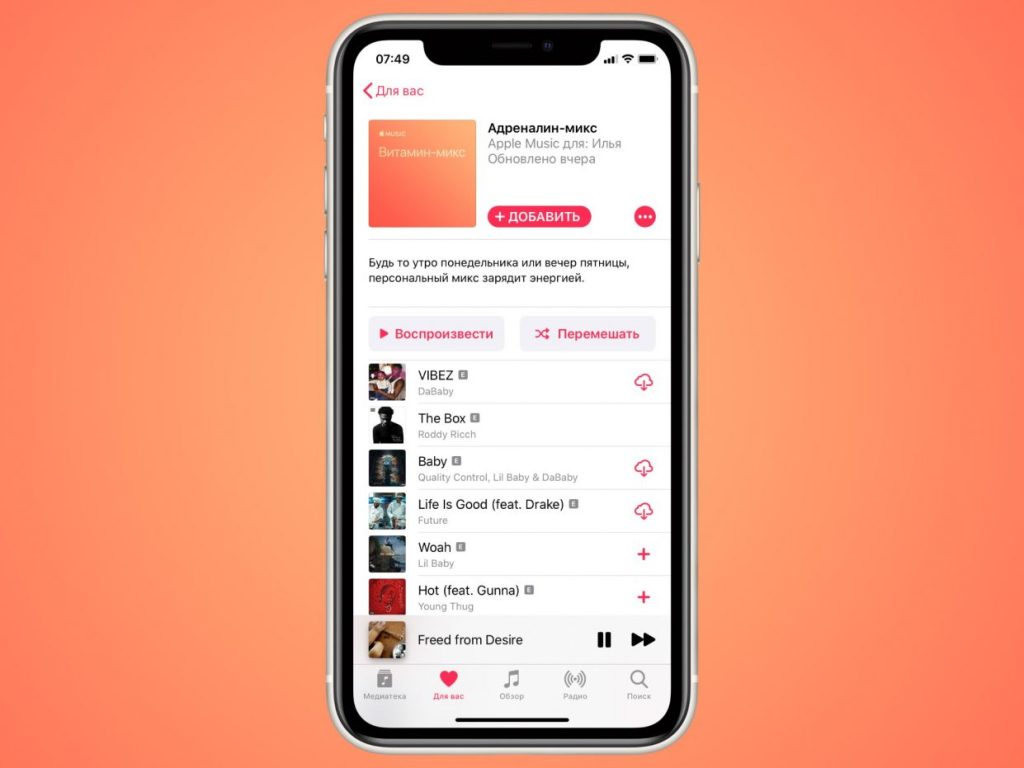 Файлы, приобретенные в iTunes Store, имеют расширение .m4b. Файлы, приобретенные на веб-сайте Audible, имеют расширение .aa или .aax.
Файлы, приобретенные в iTunes Store, имеют расширение .m4b. Файлы, приобретенные на веб-сайте Audible, имеют расширение .aa или .aax.